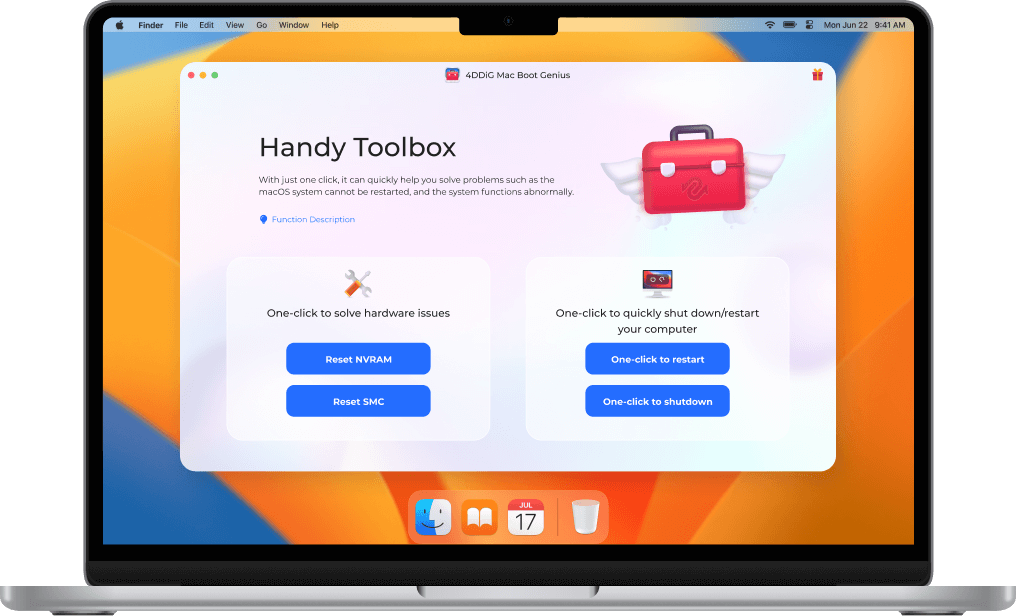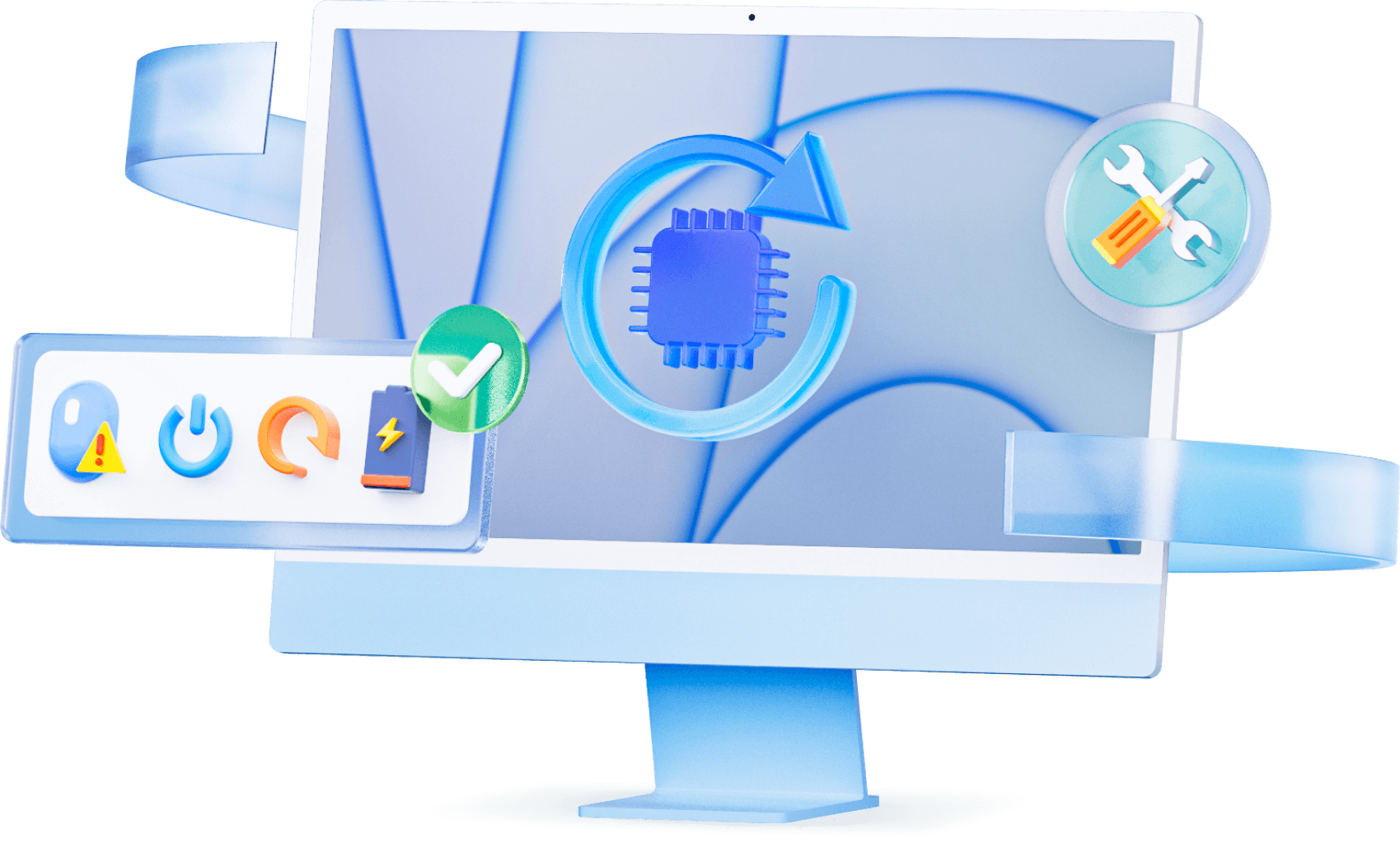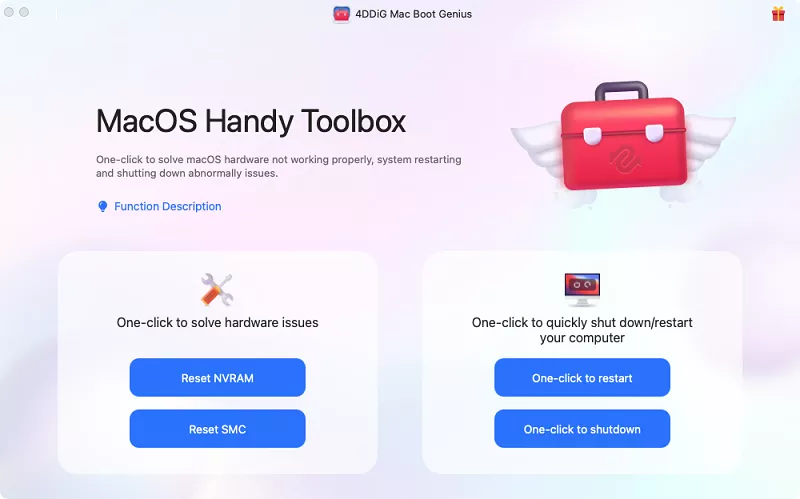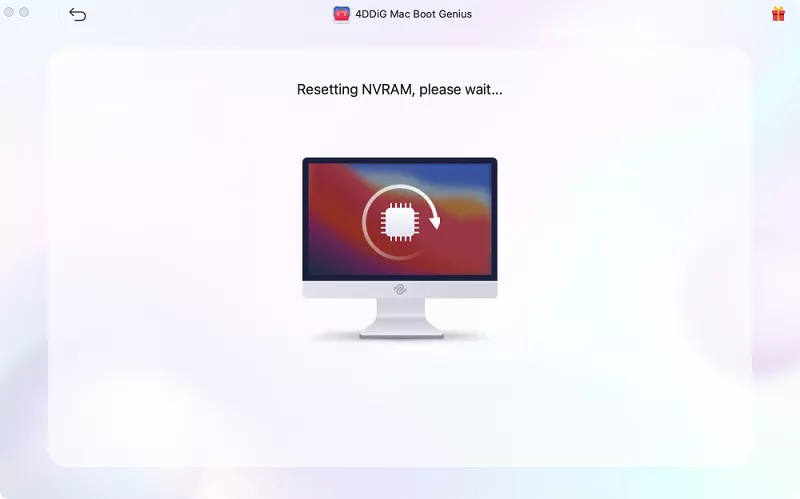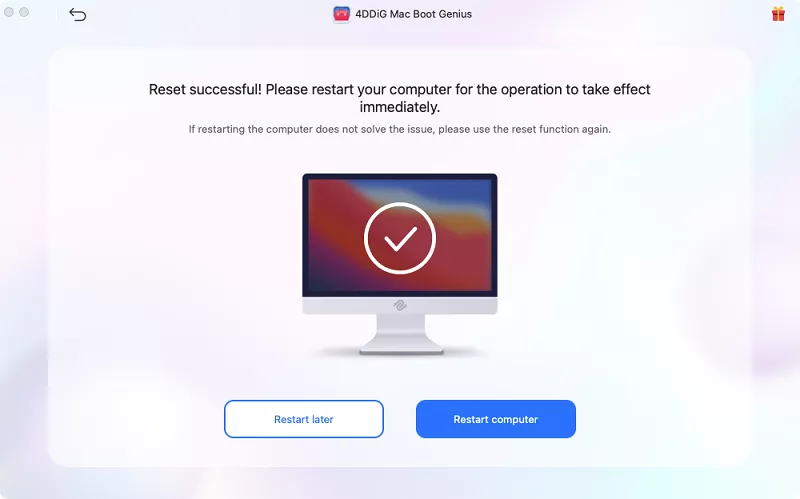4DDiG Mac Boot GeniusGRÁTIS
Redefinir Facilmente SMC ou NVRAM para Macs
- Redefina o SMC para corrigir o Mac não inicializar.
- Com um clique, redefina a NVRAM para resolver problemas de volume de áudio Mac.
- Corrija problemas estranhos de rolagem e de velocidade de clique do mouse.
- Resolva seu teclado não responde normalmente.
- Corrija a bateria ou as luzes de status comportam-se de forma estranha.
Solucione Problemas Comuns do Mac
O Mac está se comportando de maneira irregular mas você não sabe o por quê? Fechar todos os aplicativos e reiniciar o Mac não surte efeito? O 4DDiG Mac Boot Genius pode lhe ajudar, redefinindo automaticamente o SMC ou NVRAM.
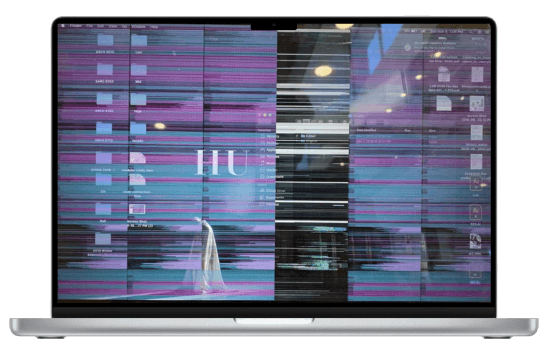
A Tela do Mac Está Piscando Repentinamente
Quando a tela do Mac fica instável, listras de defeito aparecem e tornam quase impossível manter o foco nela. No momento, atualizar para um modelo mais recente não é uma alternativa. O 4DDiG Mac Boot Genius pode ser a resposta!
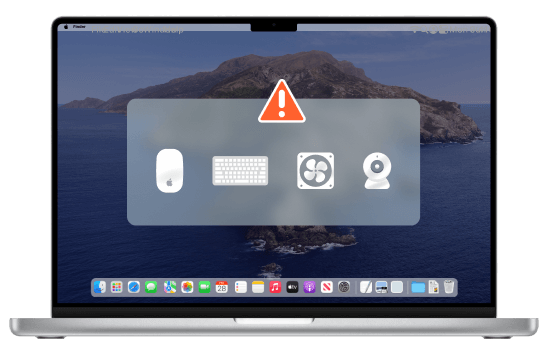
O Mouse, Teclado ou Ventoinha Estão Estranhos
Se o cursor do seu Mac estiver se movendo sem direção no monitor ou se você estiver enfrentando problemas com o teclado e a ventoinha do seu Mac, você pode resolver esses problemas clicando no 4DDiG Mac Boot Genius.
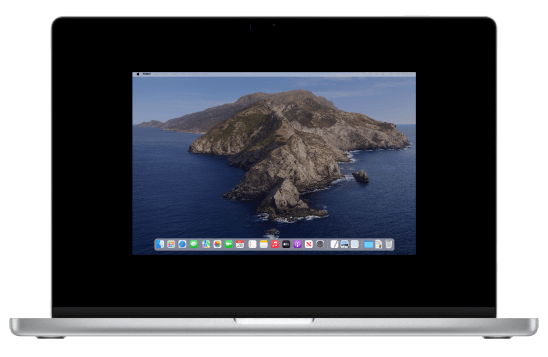
Os Monitores Não Estão Exibidos Corretamente
O 4DDiG Mac Boot Genius é capaz de solucionar de forma simples problemas relacionados a monitores que apresentam problemas na exibição, como tela escura, preta ou embaçada, imagens excessivamente grandes ou pequenas, cores inadequadas, etc.
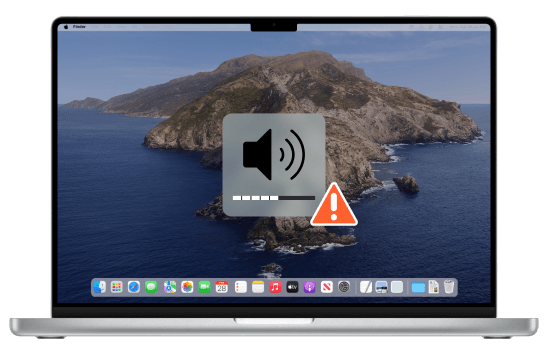
O Volume de Áudio Não Responde Corretamente
Tem certeza de que o som não está baixo ou desativado? Mesmo após reiniciar o Mac, o controle de volume do MacBook não funciona. Tente utilizar o 4DDiG Mac Boot Genius para solucionar o problema. Com apenas alguns cliques, o ajuste de volume será restaurado.
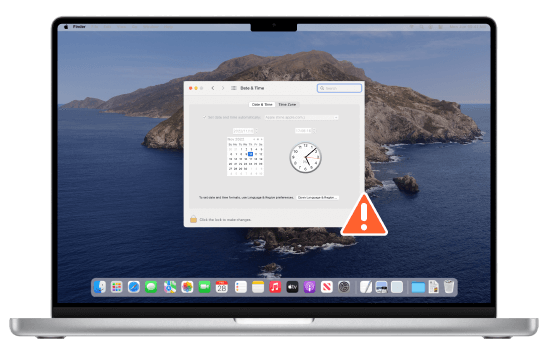
O Fuso Horário ou Relógio Estão Errados
O Mac mostra a hora e a data exatas, cruciais para o nosso dia a dia. Mas o que acontece se o Macbook apresentar relógio ou fuso horário errados após você ajustá-los manualmente? O software 4DDiG Mac Boot Genius pode ser útil para resolver problemas de sincronização automática de fuso horário ou relógio no Mac.
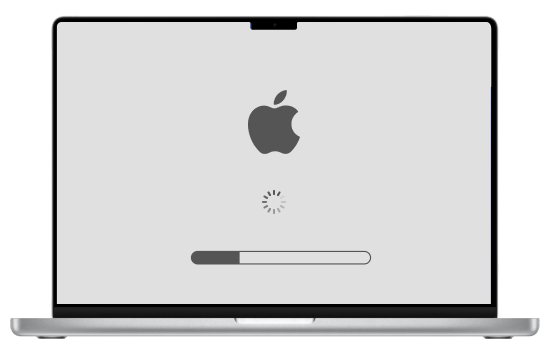
O Mac Não Liga
Caso o Mac ou o Macbook não ligue, é possível considerar a opção de redefinir o SMC ou a NVRAM. Utilizando a ferramenta 4DDiG Mac Boot Genius, é possível redefinir o SMC ou a NVRAM para Macs.
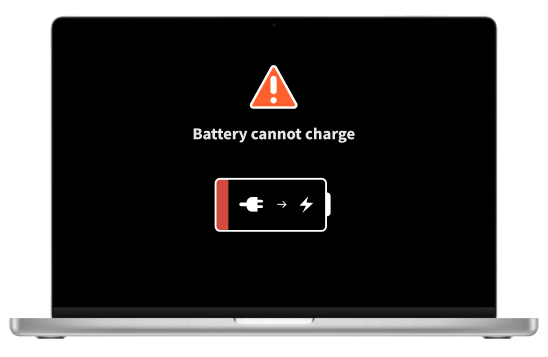
A Bateria Não Carrega
Desempenho alto, o software ou as opções de estado da bateria podem ser a causa de seu notebook Mac não carregar. Agora você pode efetuar a manutenção do seu Mac em sua casa de forma gratuita com o uso da ferramenta 4DDiG Mac Boot Genius.

O Mac Está Sempre Superaquecendo
O sistema de ventilação do Mac é regulado pelo System Management Controller (Controlador de Gerenciamento do Sistema). Se você notar que o seu Mac está esquentando demais sem uma causa óbvia, considere redefinir o SMC.
Redefina Facilmente o SMC ou NVRAM
Se seu Mac estiver apresentando erros inexplicáveis ou problemas de hardware, o 4DDiG Mac Boot Genius pode ser a solução! Ele não apenas redefine a NVRAM e o SMC, mas também possibilita que você reinicie ou desligue o seu Mac instantaneamente.
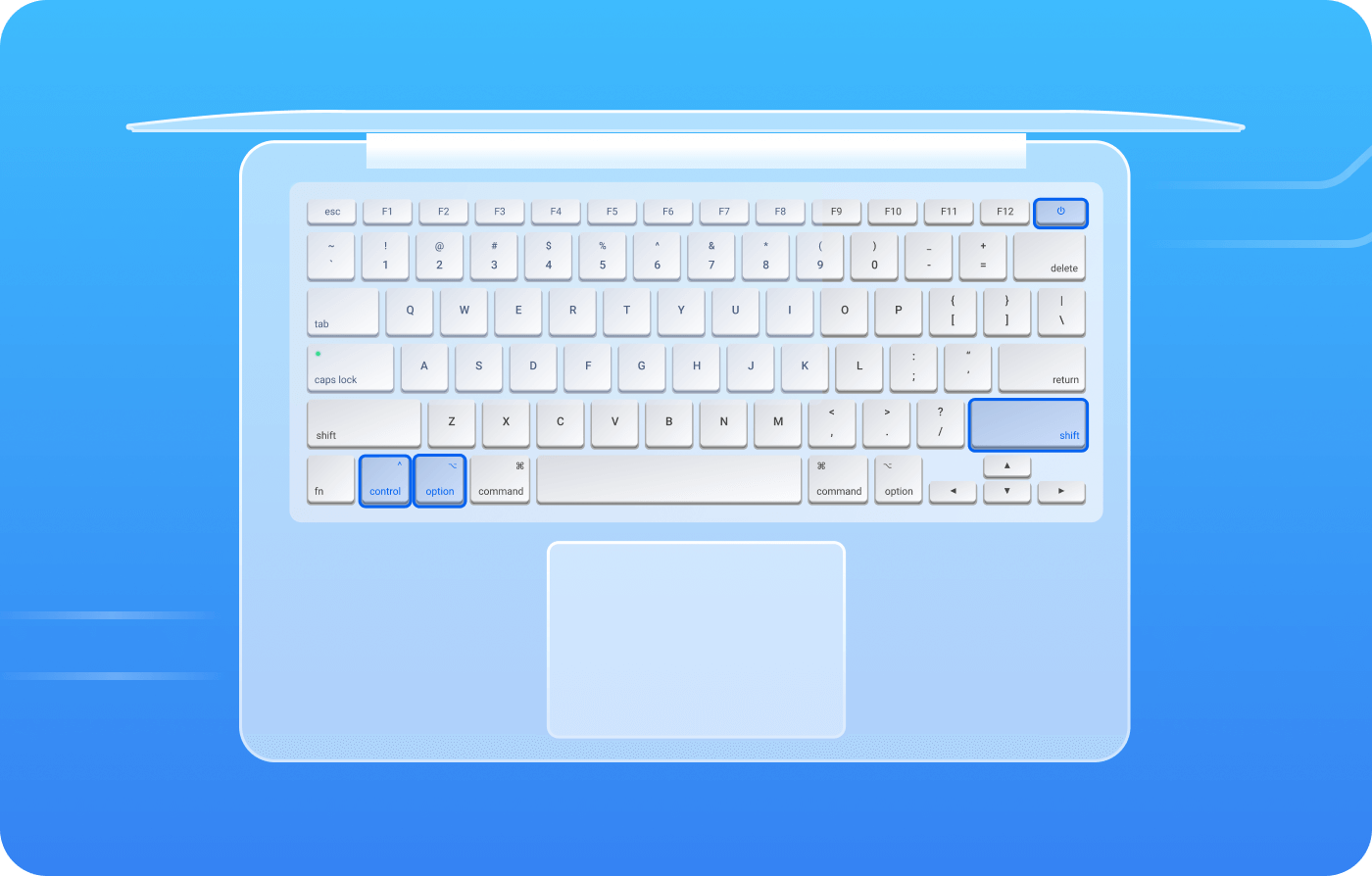
Reset SMC
SMC significa System Management Controller, ou Controlador de Gerenciamento do Sistema. Redefinir o SMC pode solucionar diversos problemas no computador, como ruídos da ventoinha, problemas de carga da bateria, falha do Mac ao ligar, movimentos anormais do mouse, etc.
A abordagem difere ligeiramente conforme o modelo de Mac em questão. Utilizar a ferramenta gratuita 4DDiG Mac Boot Genius pode tornar mais simples a tarefa de redefinir o SMC em seu Mac.
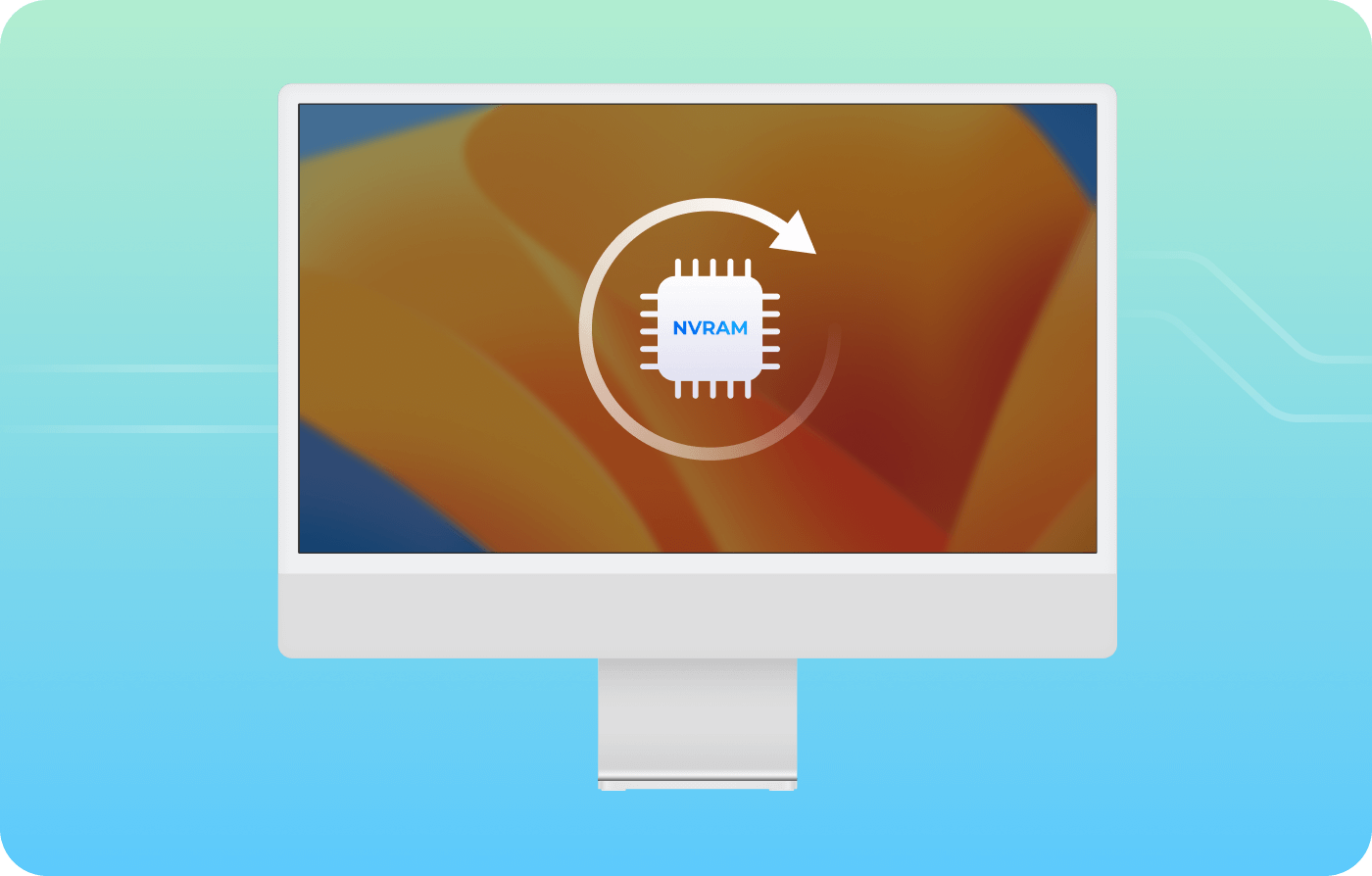
Redefinir a NVRAM
A NVRAM (Non-Volatile Random-Access Memory, ou memória de acesso aleatório não volátil) mantém diversas configurações associadas ao MacOS ou a estados do sistema. Comumente, tais configurações são pertinentes à seleção do disco inicial, qualidade da resolução da tela, volume do áudio, fuso horário, erros de pânico do kernel recentes, etc.
Quando o volume de áudio não estiver agindo como esperado ou o volume de inicialização não estiver configurado corretamente, entre outras coisas, você pode optar por redefinir a NVRAM. Após a redefinição, é provável que seu computador inicie mais rapidamente e opere sem falhas. O processo de redefinir a NVRAM é bastante similar ao de redefinir o SMC. Também é possível utilizar o 4DDiG Mac Boot Genius para efetuar a redefinição da NVRAM.
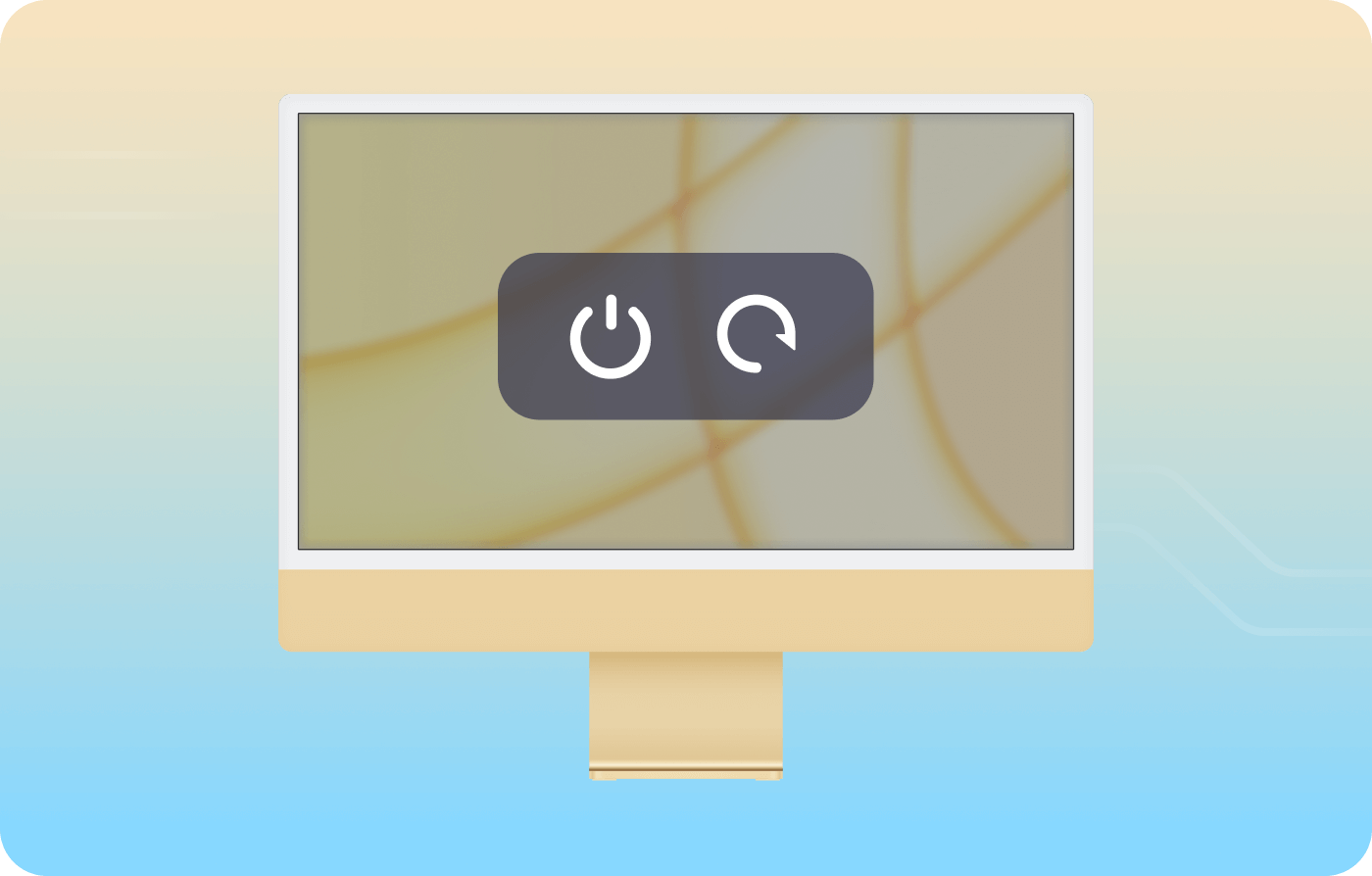
Fácil de Reiniciar/Desligar
Se o Mac estiver levando muito tempo para ligar, redefinir a NVRAM pode ajudar. Se ele exibir comportamento anormal ou funcionar de maneira lenta após uma reinicialização, ou não ligar, considere redefinir o SMC.
Restaurar as configurações padrão do disco de inicialização é a solução para esses problemas. No entanto, essa abordagem costuma ser demorada. Experimente agora o 4DDiG Mac Boot Genius, que possibilita reiniciar ou desligar o Mac com um único clique.
-
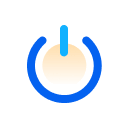
Redefinir
-
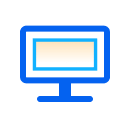
Tela
-
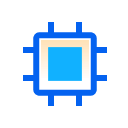
Kernel
-
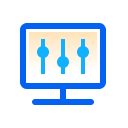
Configuração
Veja Como o 4DDiG
Mac Boot Genius
Funciona

Simples
Reparo em um Clique

Completo
Multi-ferramenta
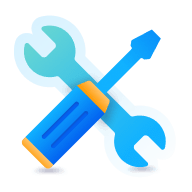
Seguro
Fácil e Seguro
Especificações Técnicas
Sistema Suportado
-
Sistema Operacional: macOS Sequoia, macOS Sonoma, macOS Ventura, macOS Monterey, macOS Big Sur, macOS 10.15 (Catalina), macOS 10.14 (Mojave), macOS 10.13 (High Sierra), macOS 10.11 (Sierra), macOS X 10.11 (El Capitan).
-
Sistema de Arquivos: APFS, HFS+, FAT32, exFAT, NTFS.
Requisitos de Hardware
-
CPU: 1 GHz (32 bits ou 64 bits) ou superior
-
Espaço em Disco: 200 MB ou mais de espaço livre
-
RAM: 512 MB ou mais
Sobre o Produto
-
Versão: 1.0.2
-
Data de Lançamento: Junho, 2023
-
Idiomas: Inglês, Alemão, Francês, Italiano, Espanhol, Português, Russo, Japonês, Coreano, Árabe, Holandês, Turco, Indonésio, Tailandês, Chinês Tradicional e Chinês Simplificado.
Perguntas Frequentes
Essencialmente, o SMC é responsável pelas funções de baixo nível e não irá interagir com seu armazenamento ou disco rígido, portanto, nenhum dado deve ser afetado. E há um risco muito pequeno de que o sistema não funcione corretamente após o reset.
O System Management Controller (SMC) controla a maioria das funções de potência em Macs modernos. A reinicialização do SMC pode corrigir uma variedade de problemas no computador, incluindo inicialização lenta, problemas de exibição de vídeo, problemas de sono, problemas de ruído do ventilador, problemas de carregamento da bateria e muito mais.
NVRAM significa memória não-volátil de acesso aleatório. É uma pequena quantidade de memória em Mac que armazena as configurações relacionadas ao SO que permitem que seu computador inicie rapidamente e tenha um bom desempenho.
A redefinição da PRAM/NVRAM apagará os dados do estado atual do seu Mac e retornará todas as suas configurações padrão, inclusive como resolução de tela, nível sonoro, fuso horário, etc., para suas condições originais. Além disso, seu disco rígido interno será designado como disco de inicialização.
4DDiG Mac Boot Genius
Redefinir Facilmente SMC ou NVRAM para Macs
4,009,017 pessoas fizeram o download